
|
我的中文化心得之二 --《外匯寶》中文化新舊法 |
||||||||||||||||||||||||||||||||
|
經過這半年來的含辛茹苦的苦難歷程,我終於迎來曙光。隨著中文化界各位愛好者的水平提高,工具也逐漸種類丰富功能齊全,不少教學也顯示了非常高的技術水准,我因此而獲益匪淺。如今驀然回首,發現起初的道路實在是曲折。雖說“條條大路通羅馬”,可是不經歷苦難艱辛,又怎麼會知道捷徑的魅力。
“戲法人人會變,只是巧妙不同。”中文化同樣如此。每個人都有自己的方法和特色,但我們都是一個目的: 如何高效完美地中文化好一個作品。由於RData類的程式一時線上沒有下載到,於是我找出以前中文化過的作品《外匯寶》(KAWASE)重新開刀做個中文化比較。大家看看,新舊兩法會給我們什麼啟示。 先說明一下,這裡的第一個方法,是自己使用了許多中文化工具後,總結琢磨出來的方法,不免有閉門造車之嫌。主要工具為Restorator和Delphi.呵呵,總算可以不用Win2000了。在Win98的環境,需要加上MagicWin等換碼工具。 |
||||||||||||||||||||||||||||||||
開啟Restorator。
|
||||||||||||||||||||||||||||||||
| 右鍵點擊其中的RCdata檔項目,出現選單,選擇擷取為“**.dfm"。這時您會看到右下的視窗的檔案夾裡馬上多出剛才匯出的dfm檔案。
此處的準備工作是將所有Delphi視窗的檔案擷取為dfm檔案。將dfm檔案使用Delphi編輯,此時需要開啟MagicWin來輔助。
|
||||||||||||||||||||||||||||||||
| ! 擷取為txt純文字檔案,然後使用純文字編輯器修改再匯入也是一法,主要是看純文字編輯器的功能強大,還是Delphi的功能厲害,以便利為原則】 | ||||||||||||||||||||||||||||||||
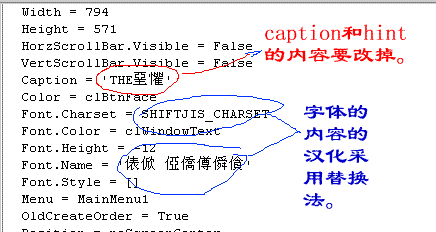
手工中文化,完全沒有捷徑,凡是看得到日語的地方全部改。像“Caption""Hint"等,凡是 '***'引號裡的都看一下。 |
||||||||||||||||||||||||||||||||
| 這裡的替換,Delphi有它的聰明地方。它的下拉框很有用,凡是您進行複製剪貼上去的它都會記住,而Language
Localizator只會記住上一次的替換內容。如今好的編輯器都改進了這個功能。
|
||||||||||||||||||||||||||||||||
| 全部完畢保存後,再回到Restorator,還是這個界面,不過這次是選擇選單裡的 ! 回寫到】:
|
||||||||||||||||||||||||||||||||
| 回寫的對話框出來後,您只需選擇好路徑和經過Delphi修改後的dfm檔案。這一步和左邊的使用eXeScope匯入資源一致。
Restorator保存有個好處是不直接在源程式保存,而是產生一個副本,在經過反反復復的修改後,我會有“KAWASE1111111.exe”的檔案,好處是萬一出錯,前面的副本正好派上用途。 ! 偉乾測試Restorator有結論,說Restorator的回寫不太穩定,所以他推荐ExeScope回寫。而我很喜歡Restorator,使用至今也沒有出現過任何問題,是否與我回寫愛在Win2k的環境下有關呢 ? 】 點擊String字串,在Restorator的右上視窗點擊右鍵選單的 ! 工具視窗】,隨後逐字翻譯。 |
||||||||||||||||||||||||||||||||
至此,已經非常明了,我可以做個小結。 對於Delphi編制的日語軟體中文化,我們已經擁有相當多的工具,兵來將擋,水來土掩,可以採用以下步驟:
各種方法見仁見智,只要夠用就好。 附記: 透過寫這兩篇的日語中文化心得後,隨著經驗的總結,對我自己目前日語中文化,在技巧和速度上有所提高,回頭看看以前的作品,哎呀,什麼呀 ! 但同時存在著的瓶頸問題也非常嚴厲地暴露在眼前,一個是字典,由於各種軟體的選單大致不會相差很多,而且String字串裡也有不少雷同,我估計這個問題會在實踐積累中解決﹔字典的編輯和文字編輯器,大家使用Editplus的不會少,但作日語中文化,我即將為大家推荐一個日本人自己編寫的編輯器Emeditor,它有半角/全角漢字轉換,更適合日語環境﹔因此接下來的文章將會是字典的制作編輯﹔二是ASCII字串只能透過使用UltraEdit手工中文化,這方面的我不是很懂,我只能收集中文化時的注意情況﹔好在研究英語替換的朋友已經走在前面,而且有不小成果,希望在技術成熟時,讓我分享一下,再將日語中文化推向一個新的台階。 再次感謝偉乾,能夠讓我有此機會和大家交流,希望得到多方面的指正。 扯遠一下,為了糾正我的日語中文化習慣,偉乾一直盯得很緊,要我放棄VC和Delphi,真的很感謝他們的心意。但我想“存在即是合理”。這種基本功不走一次,是不會覺得中文化的辛苦的。偉乾夠頑固的,可是還有個更頑固的,哈哈 ! : -) Mago 2000.08.28金橋灣 2000.09.02再改 |
||||||||||||||||||||||||||||||||
|
--*
如果您發現連結錯誤或其它問題,請寫信通知我們。 --* 如果您連結本站本地軟體,請註明來自漢化新世紀,謝謝您的支持 ! |